怎么解决Win10系统鼠标移动自动画虚线框的问题?
分类:win10教程 2021-10-27
导读: 怎么解决Win10系统鼠标移动自动画虚线框的问题?--在使用win10系统的时候,会发生移动鼠标键的时候显示的不是鼠标指针而是画出一个个的虚线框,这是什么原因呢?可以通过设置高级系统设置中的性能选项来进行修改,进而恢复正常。 方法步骤: 1、在win10系统桌...
在使用win10系统的时候,会发生移动鼠标键的时候显示的不是鼠标指针而是画出一个个的虚线框,这是什么原因呢?可以通过设置高级系统设置中的性能选项来进行修改,进而恢复正常。
方法步骤:
1、在win10系统桌面上,右键单击【此电脑】选择【属性】。
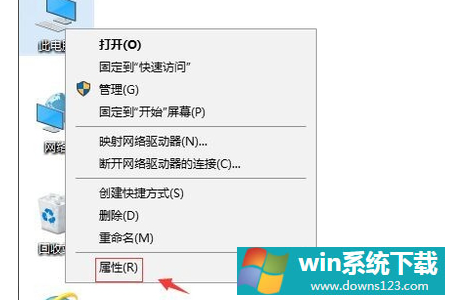
2、单击【高级系统设置】。
3、在【系统】属性中,【性能】选项,单击【设置】。
4、在【视觉效果】选项,把【在桌面上为图标标签使用阴影】打勾。再【应用】,【确定】。
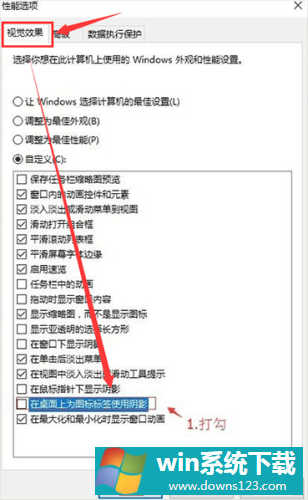
5、返回win10系统桌面,开始菜单。电脑重启即可。
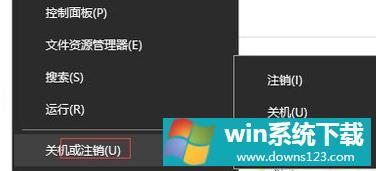
以上就是win10系统鼠标移动自动画虚线框的解决方法的全部内容,希望对大家有所帮助!


